Cum să retrogradați versiunea beta a iOS 13 și iPadOS la iOS 12
Beta iOS 13 și iPadOS sunt acum accesibile tuturor. În ciuda eforturilor Apple de a încerca să păstreze primele beta doar pentru dezvoltatori, acum este posibil să accesați profilurile care permit descărcarea noilor versiuni. Aceasta înseamnă că toți utilizatorii, indiferent de nivelul lor de experiență, pot accesa primele compilații beta de iOS 13 și iPadOS. Acest lucru deschide ușile pentru mulți dintre ei sunt dezamăgiți și nu este de mirare.
Aceste prime versiuni din ultima actualizare a sistemului oferă acces la multe dintre noutățile care vor fi oferite în lansarea lor publică. Cu toate acestea, există încă destul de multe greșeli, iar experiența care poate fi trăită astăzi este departe de ceea ce vom găsi peste câteva luni. În acest fel, cu siguranță mulți deja regretă că au făcut saltul către noua versiune pentru a se confrunta cu ceva care s-ar putea să nu corespundă cu ceea ce se așteptau mulți.

Din acest motiv, de la appleforcast, vă aducem un scurt ghid în care vă vom prezenta metoda pe care ar trebui să o urmați pentru a reveni la versiunea anterioară cu securitate. Acest proces va fi mult mai ușor dacă ați salvat în iTunes sau iCloud o copie de rezervă a fișierelor telefonului dvs. Chiar și așa, dacă nu aveți o copie de rezervă, nu vă faceți griji. Datorită fișierelor IPSW și modului de recuperare a diferitelor versiuni de software lansate de Apple, veți putea reveni și.
Cum se face downgrade de la iOS 13
Pentru a începe, va trebui să dezactivați Găsirea iPhone-ului meu pe dispozitiv. Pentru a face acest lucru, trebuie doar să accesați Setări, să accesați secțiunea profilului dvs. și să selectați Căutare, unde vom găsi o nouă secțiune numită Găsește iPhone-ul meu, care ne va permite să dezactivăm serviciul. Acesta este un pas obligatoriu, deoarece blocarea activării vă împiedică să restaurați un telefon fără a fi dezactivat mai întâi.
Restabiliți dintr-un fișier IPSW
- După dezactivarea Găsește-mi iPhone-ul, trebuie doar să punem mâna pe cel mai apropiat Mac sau PC cu cea mai recentă versiune de iTunes instalată. Acum putem folosi atât fișierele IPSW ale celei mai recente versiuni a sistemului, fie o copie de rezervă făcută înainte de instalarea versiunii beta.
- Conectați dispozitivul la Mac sau PC printr-o conexiune USB, nu prin Wi-Fi, iTunes o va detecta și pagina dispozitivului va fi activată.
- Dacă doriți să restaurați sistemul fără backup cu un fișier IPSW, selectați restaurare în timp ce apăsați Opțiune pe Mac sau Control pe Windows, aceasta va deschide o fereastră de browser care vă permite să selectați un fișier compatibil.
- iTunes va începe să restaureze dispozitivul din fișierul selectat. Nu uitați să nu deconectați cablul USB până când iTunes nu indică faptul că a terminat.
Vezi și: Efectele de chat ale mesajelor și comenzile rapide Siri vor ajunge pe Mac
Restabiliți dispozitivul prin modul de recuperare
- În cele din urmă, dacă nu doriți să riscați să descărcați un fișier IPSW de pe Internet, puteți utiliza și această metodă:
- Activați modul de recuperare ținând apăsat butonul Buton de blocare / activare și o tastă de dezactivare a volumului în timp ce vă conectați prin USB până când telefonul solicită conectarea la iTunes. Pe iPhone 7 și 7 Plus, trebuie să țineți apăsat butoanele Blocare / Activare și Reducere volum. Dacă aveți un iPad cu Face ID, apăsați butonul Sleep și unul dintre butoanele de volum pentru a opri dispozitivul, apoi conectați iPad-ul la computer în timp ce apăsați Volume Up. Pentru alte dispozitive, va trebui să opriți dispozitivul și apoi să conectați USB-ul în timp ce apăsați butonul Start până când apare ecranul de recuperare.
- Conectați dispozitivul la un Mac sau PC iar iTunes îl va recunoaște ca un dispozitiv în modul de recuperare.
- Apoi alegeți Restaurează și confirmă acțiunea selectând Restaurare și actualizare.
- Așteptați ca iTunes să finalizeze procesul și nu deconectați dispozitivul.
După ce ați terminat oricare dintre aceste metode, veți avea ocazia să vă bucurați de cea mai recentă versiune stabilă a sistemului de operare iOS. În viitor, puteți reveni oricând la versiunile beta, dacă doriți, dar amintiți-vă mai întâi ce ați putea presupune dacă nu merge așa cum vă așteptați.





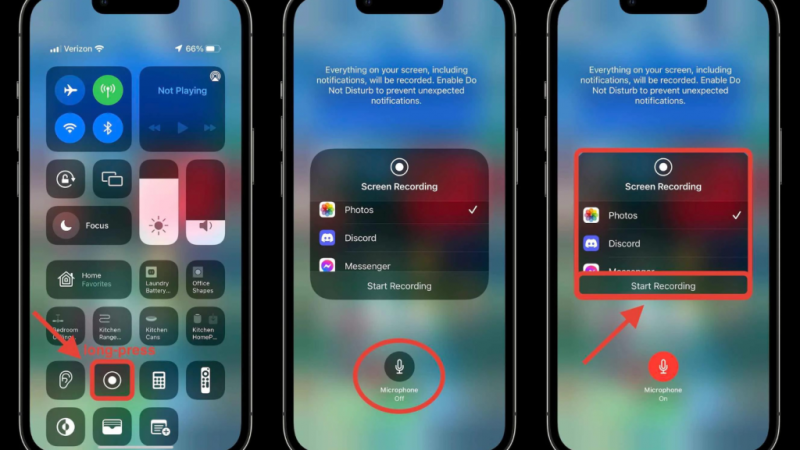
![Cum se activează STARZ pe toate dispozitivele [Ghidul utilizatorului]](https://geeksbrains.com/img/apps-games-how/88/how-activate-starz-all-devices-techilife.jpg)

